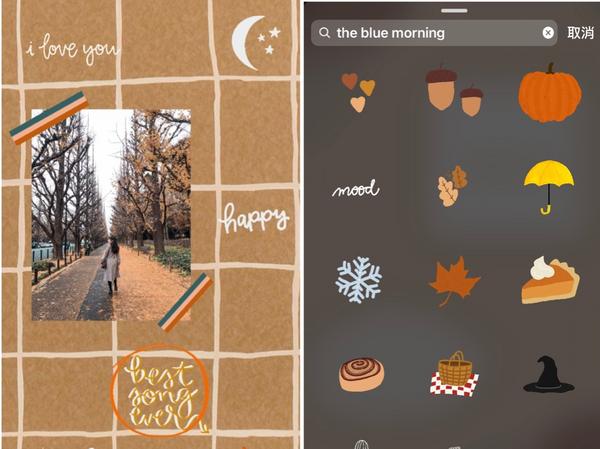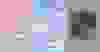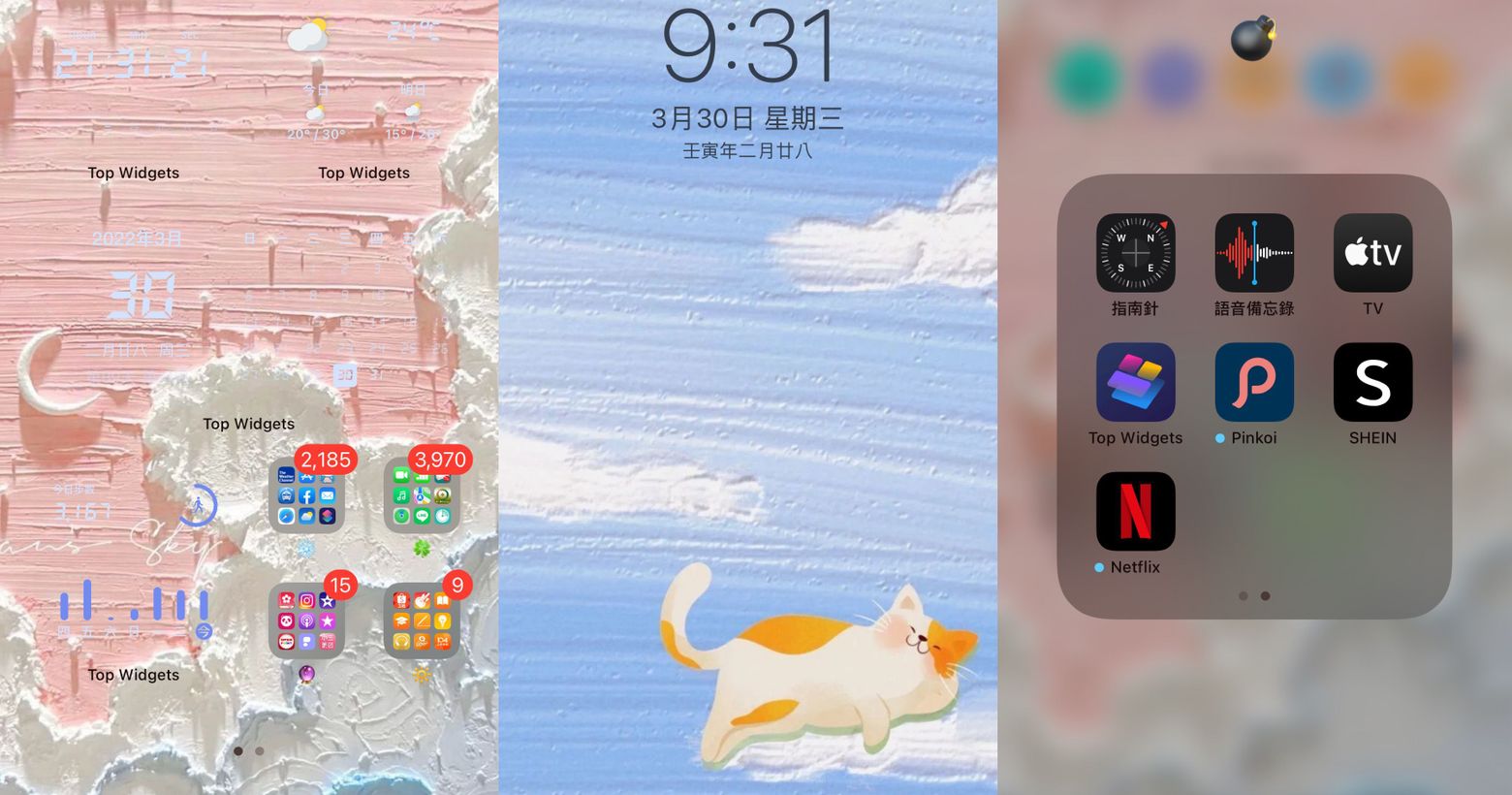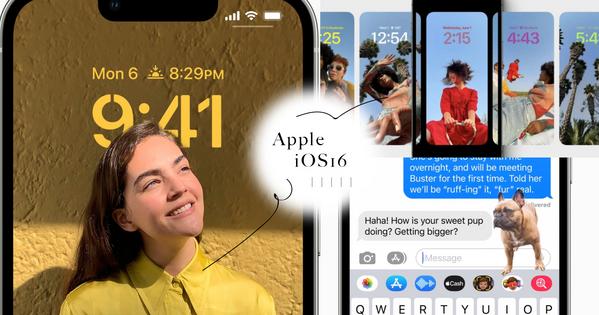1秒快速掃瞄,四款QR Code掃描App推薦,Android、iOS都適用!
科技時代來臨,手機成為不可或缺的工具,各種實用、多功能的App應用程式,為生活帶來更多便利。日常生活中常會遇到需要掃碼點餐、或問卷調查要使用到掃描QR Code,你還是在尋找簡易快速的QR Code掃描App嗎?自詡3C小達人的編輯整理了以下四款Android、iOS都適用的條碼掃描App來助你事半功倍。
iOS 17 值得更新嗎?實測10個「 iPhone全新升級版功能」,開啟這些設定讓iPhone更好用!
首先,打開你的App Store或是Google Play,搜尋:QR Code掃描器

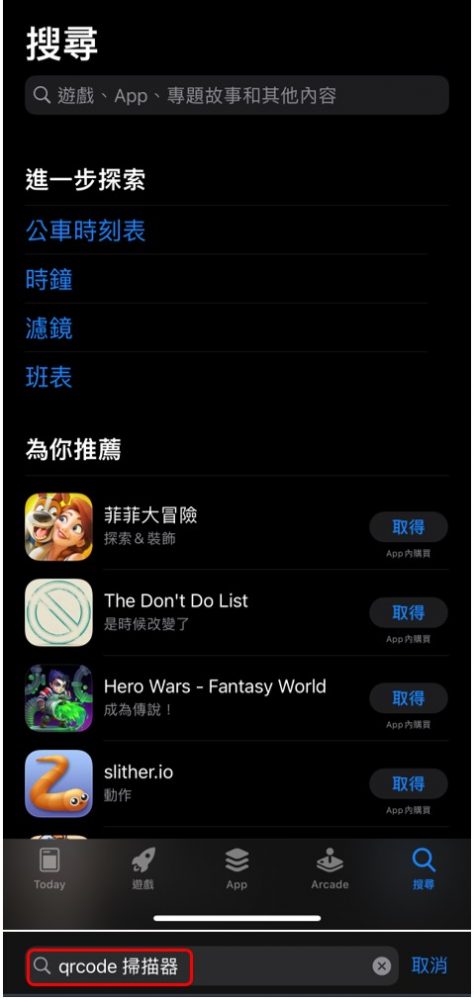
(圖片來源:編輯)
就可以看到各式各樣的APP
推薦QR Code 掃描App 1 / QRCODE掃描器

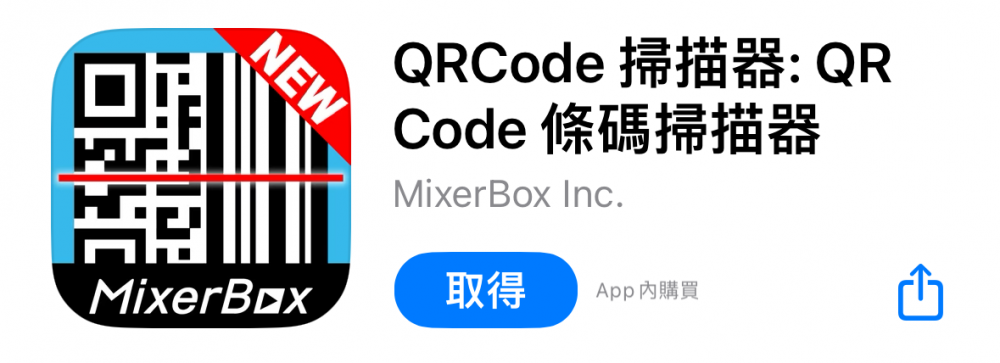

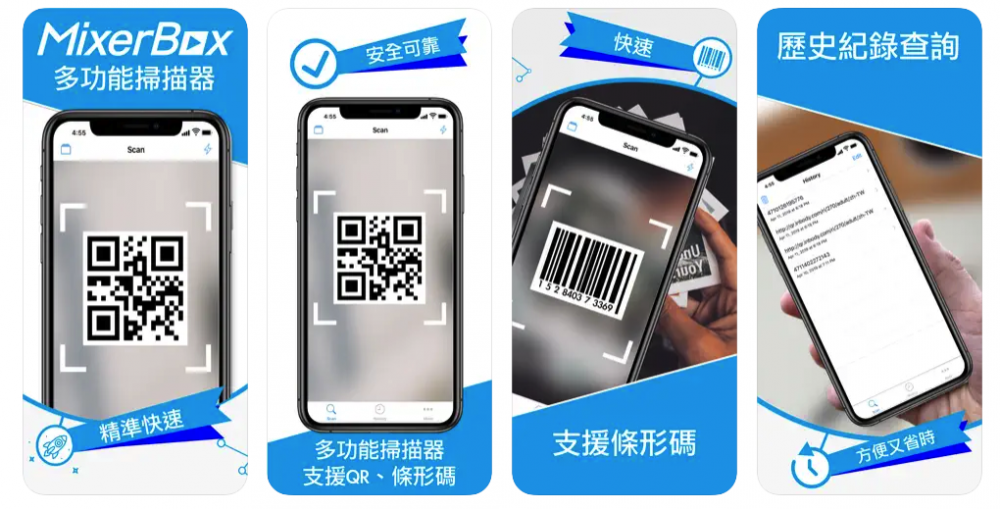
(圖片來源:編輯)
這款App支援掃描所有標準的一維或二維條碼。操作方式簡單又快速,更有支援手電筒功能,在光線不足的情況下也能夠順利掃描。
推薦QR Code 掃描App 2 / QR讀碼器
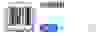
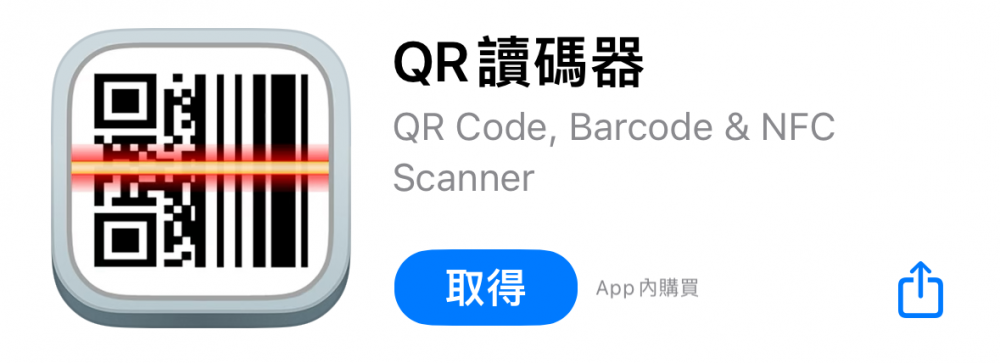

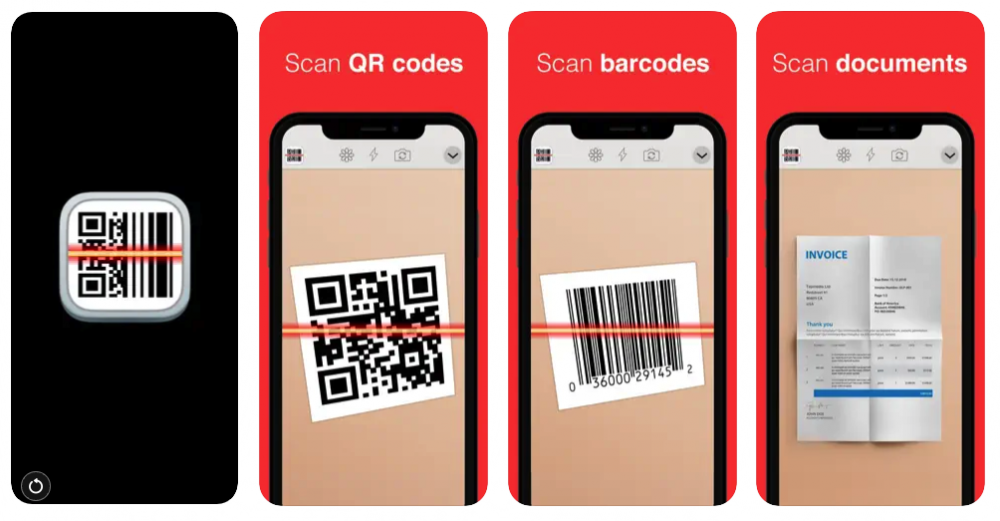
(圖片來源:編輯)
這款App除了能夠掃描QR Code及二維碼以外,還能掃描文件,超級方便!更酷的功能,它能創建自己的QR Code,而且還能隨心所欲的改變QR Code的顏色及樣式唷!大家快來試試看吧!
推薦QR Code 掃描App 3 / QR Code & Barcode Scanner

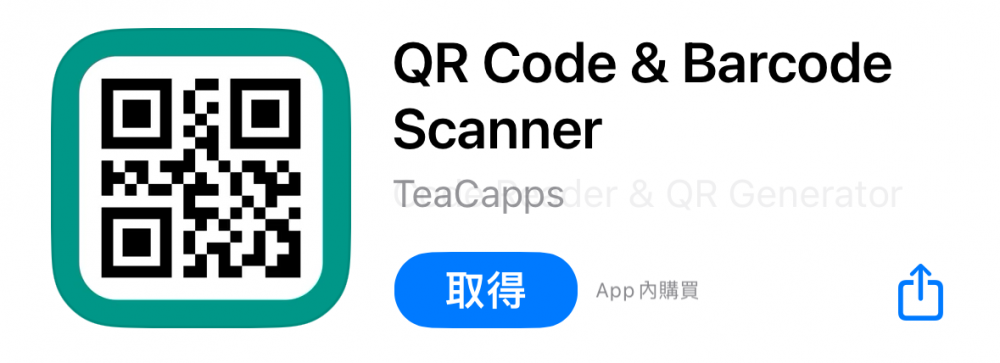

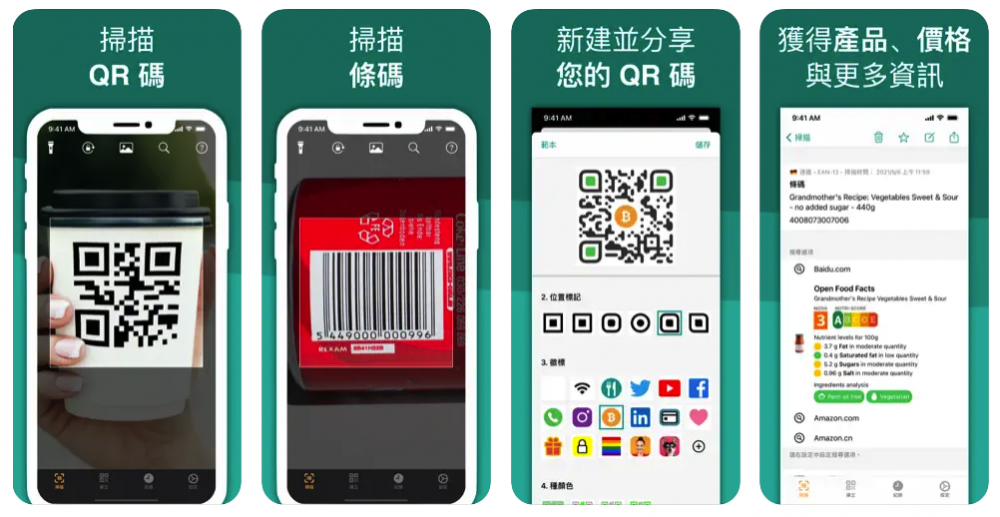
(圖片來源:編輯)
這款App除了能夠掃描QR Code及二維碼以外,也能掃描所有常用格式的條碼及圖片中的條碼。它與第二款推薦的App一樣能創建自己的QR Code,但不同的是:這款App能添加自己的照片在QR Code裡,好適合放進履歷表內呀!
推薦QR Code 掃描App 4 / LINE
想不到吧!原來LINE也有掃描QR Code的功能,三步驟輕鬆搞定!快按照以下步驟試試看吧!
Step 1:打開LINE程式,點選搜尋最右側的「掃描」符號

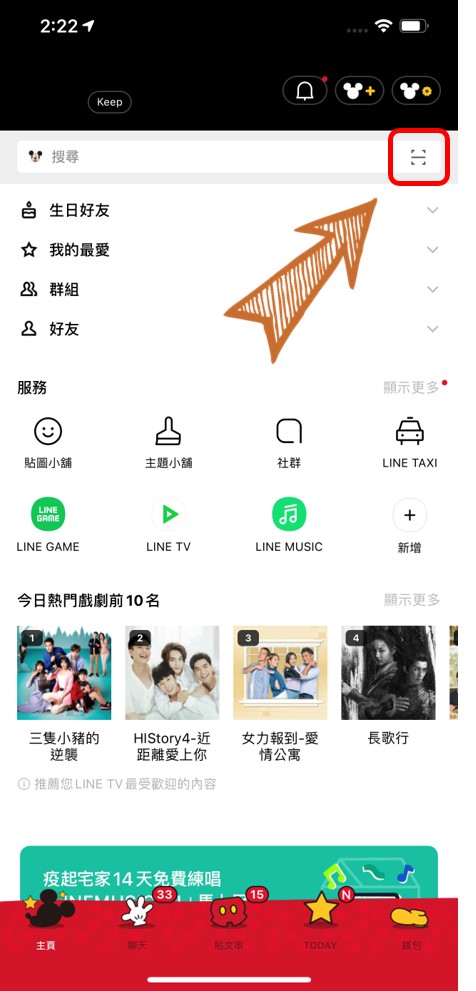
(圖片來源:編輯)
Step 2:進入到掃描畫面,直接掃描QR Code。

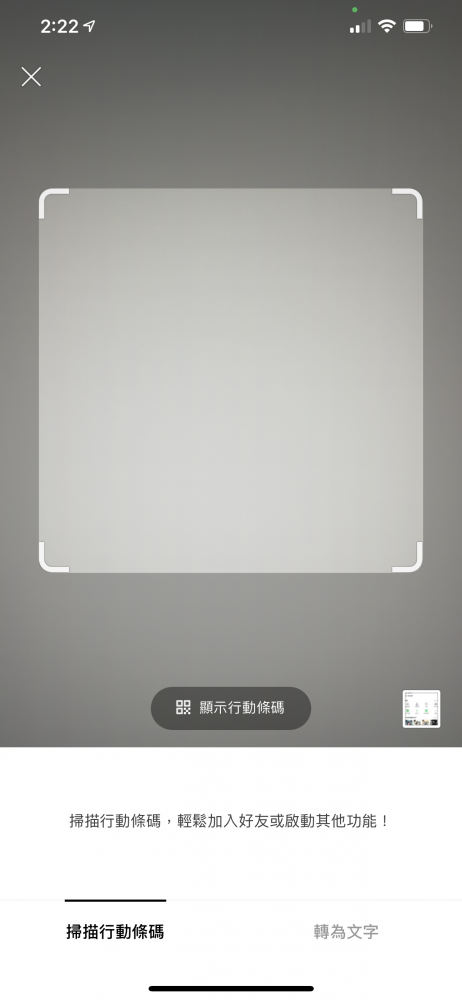
(圖片來源:編輯)
Step 3:點擊上方的網址,就完成啦!


(圖片來源:編輯)
補充重點:如果QR Code在手機相簿裡頭怎麼辦呢?
打開LINE掃描畫面後,點選右下角的圖片庫。
並且選擇想要掃描的QR Code圖檔就可以囉!

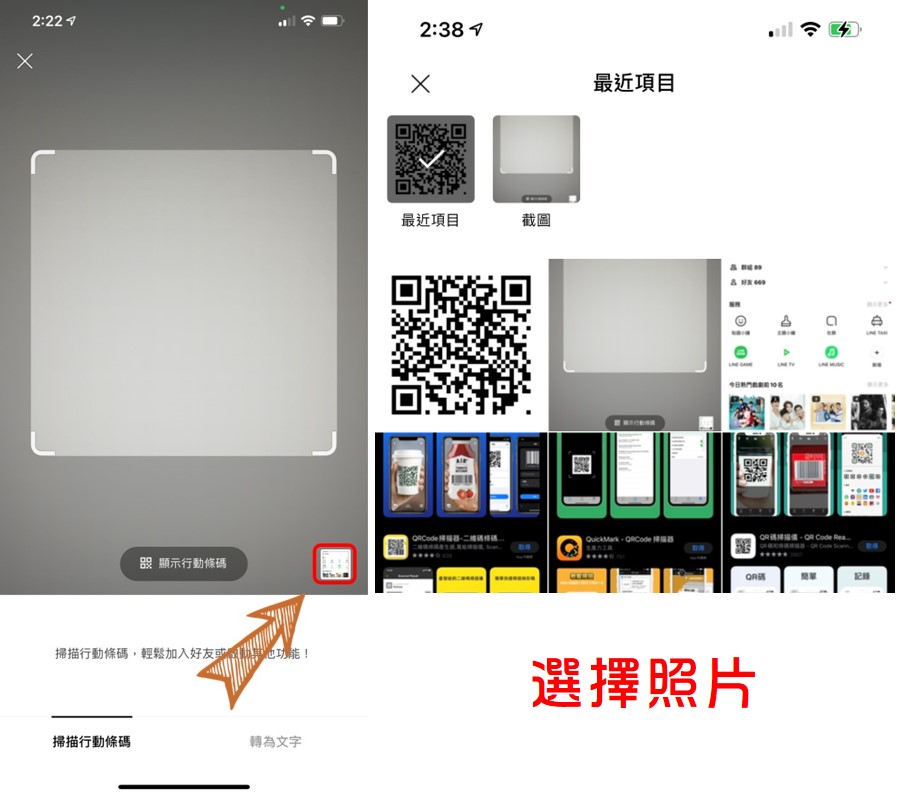
(圖片來源:編輯)
同場加映:iOS 隱藏省時小工具
1、用相機掃條碼:
打開「相機」,調整條碼至iPhone畫面中適當位置
點一下螢幕上顯示的通知,即可打開相關的網站或 App。
2、在「控制中心」開啟代碼掃描器 (此功能僅限iOS 14版本以上才可使用):
進入「設定」 >「控制中心」> 點擊「+」加入「代碼掃描器」到控制中心。
打開「控制中心」,點擊「代碼掃描器」調整條碼至iPhone畫面中適當位置
光源不足情況下,還可以打開閃光燈輔助。

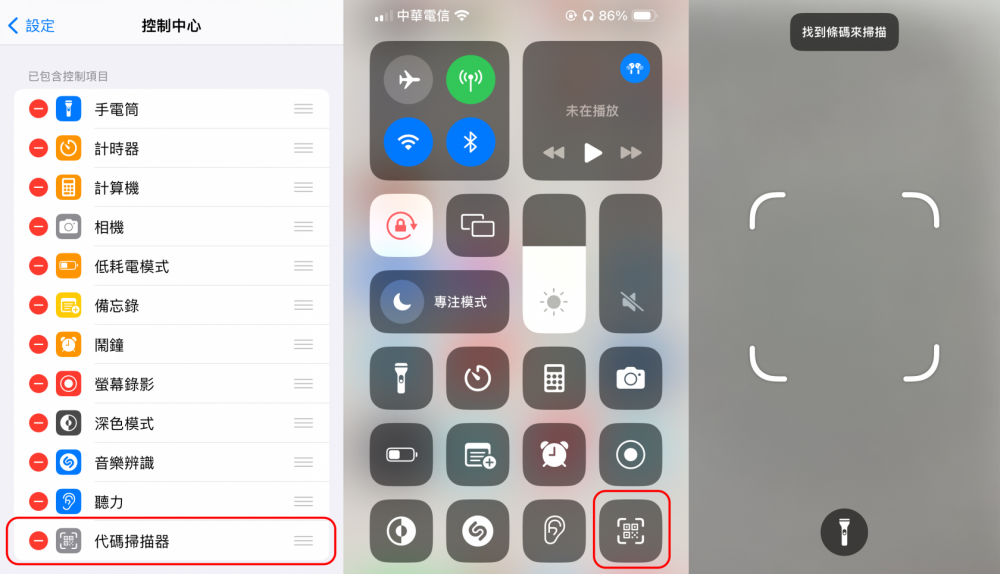
以上就是四款QR Code掃描工具的推薦文啦!相信大家看完這篇,下次要掃描QR Code的時候就不會感到麻煩啦!而且還能創建幾個自己的QR Code去搭訕帥哥美女呢~(喂!開玩笑的啦)
若僅需要簡單掃描,又懶得再去下載QR Code掃描App的朋友們,務必把LINE 或iOS內建工具的使用步驟記起來,省時又方便唷!
更多推薦實用APP
17款手機修圖APP推薦!復古濾鏡、去背、瘦身教學全都送給你!
桌布要去哪裡找?韓妞都在用的超實用「韓系桌布APP」上百張的手機桌布,一鍵就能隨手存!
手把手教學!iPhone絕美『透明桌布』這樣做,輕鬆打造乾淨又清新的桌面
櫻花妹超愛用「IG特殊字體」教學,這三招讓自介比別人可愛100倍♡
iOS16超美iPhone桌面怎麼做?5個必載「桌面插件App」教學,手把手教你做出質感桌面!
撰文編輯:#肥肉娜Florona
#3C少女 #LINE #QRCODE #實聯制 #掃描 #掃描QRCODE #掃描二維碼 #生活精選 #製作QRCODE